Windows 7 시스템에서 디지털 서명을 끄는 방법 Windows 7 시스템에서 디지털 서명을 끄는 방법.
Windows 7에서 디지털 서명을 끄는 방법은 간단한 질문입니다. 디지털 서명의 기능은 사용자가 전자 정보를 식별하여 소프트웨어가 원본 소프트웨어인지 확인하고 진위 여부를 판단하는 것입니다. 기능이 작동할 수 있으므로 실제로 작동하는 방법은 Windows 7 시스템에서 디지털 서명을 끄는 방법에 대한 소개를 통해 학습해야 합니다.
Windows 7 시스템에서 디지털 서명을 끄는 방법
1. 바탕 화면 메뉴 표시줄을 마우스 오른쪽 버튼으로 클릭하고 팝업 메뉴에서 "관리자 권한으로 명령줄 창 실행" 페이지를 선택합니다.
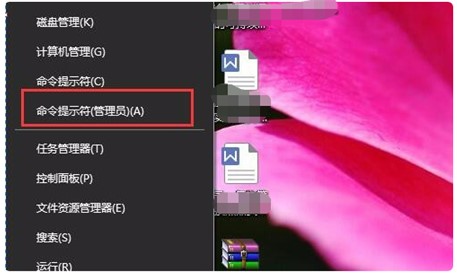
2. 열린 명령 창에 bcdedit.exe/setnointegritycheckson 명령을 입력하고 Enter를 눌러 확인합니다.
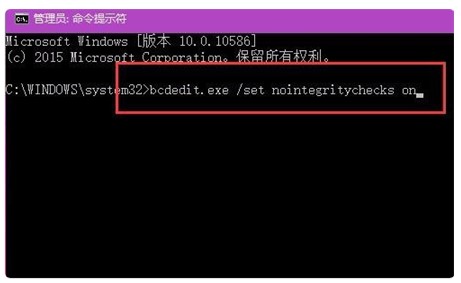
3. Enter 키를 누르면 프로그램이 즉시 실행됩니다. 동시에 "작업이 성공적으로 완료되었습니다"라는 메시지가 창 페이지에 표시됩니다. 따라서 Windows 10의 영구 종료가 완료됩니다. 서명 설정.
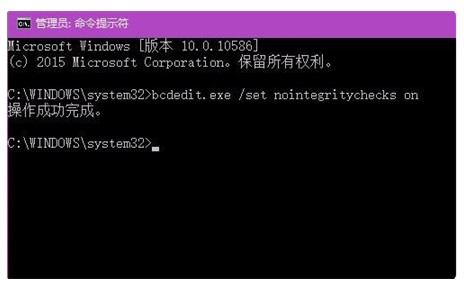
위 내용은 Windows 7 시스템에서 디지털 서명을 끄는 방법입니다. 모두에게 도움이 되기를 바랍니다.
위 내용은 Windows 7 시스템에서 디지털 서명을 끄는 방법 Windows 7 시스템에서 디지털 서명을 끄는 방법.의 상세 내용입니다. 자세한 내용은 PHP 중국어 웹사이트의 기타 관련 기사를 참조하세요!

핫 AI 도구

Undresser.AI Undress
사실적인 누드 사진을 만들기 위한 AI 기반 앱

AI Clothes Remover
사진에서 옷을 제거하는 온라인 AI 도구입니다.

Undress AI Tool
무료로 이미지를 벗다

Clothoff.io
AI 옷 제거제

AI Hentai Generator
AI Hentai를 무료로 생성하십시오.

인기 기사

뜨거운 도구

메모장++7.3.1
사용하기 쉬운 무료 코드 편집기

SublimeText3 중국어 버전
중국어 버전, 사용하기 매우 쉽습니다.

스튜디오 13.0.1 보내기
강력한 PHP 통합 개발 환경

드림위버 CS6
시각적 웹 개발 도구

SublimeText3 Mac 버전
신 수준의 코드 편집 소프트웨어(SublimeText3)

뜨거운 주제
 7519
7519
 15
15
 1378
1378
 52
52
 81
81
 11
11
 54
54
 19
19
 21
21
 68
68
 사용하려는 로그인 방법은 허용되지 않습니다. 수정
Apr 13, 2023 pm 06:52 PM
사용하려는 로그인 방법은 허용되지 않습니다. 수정
Apr 13, 2023 pm 06:52 PM
Windows 시스템 또는 도메인의 로컬 계정에는 시스템/도메인 관리자와 동일한 기능이 없습니다. 따라서 로컬 사용자 계정으로 로그인을 시도할 때 "사용하려는 로그인 방법은 허용되지 않습니다. 자세한 내용은 네트워크 관리자에게 문의하십시오"라는 오류 메시지가 표시되더라도 걱정하지 마십시오. 일반적으로 시스템 관리자가 설정한 그룹 정책은 이러한 충돌의 원인이며 단 몇 단계만으로 쉽게 해결할 수 있습니다. 기기를 다시 시작하고 다시 로그인해 보세요. 일회성 오류인 경우 자동으로 복구됩니다. 수정 1 – 시스템 관리자 계정 사용 이 문제를 끝내는 가장 좋은 방법은 시스템 관리자 계정을 사용하는 것입니다. 관리자 자격 증명이 있으면 직접 로그인할 수 있습니다. 그러니 기기를 다시 시작하고
 0*c0000001 시스템을 시작할 수 없는 경우 수행할 작업
Apr 18, 2023 pm 02:18 PM
0*c0000001 시스템을 시작할 수 없는 경우 수행할 작업
Apr 18, 2023 pm 02:18 PM
0*c0000001 시스템을 시작할 수 없다는 것은 부팅 장치에 문제가 있거나 일부 부팅 파일이 손상되었음을 의미합니다. 해결 방법: 1. 복구용 Windows 10 설치 디스크를 만듭니다. 2. 전원 버튼을 사용하여 컴퓨터를 강제로 켭니다. 세 번 끄고 다시 시작할 때 "고급"을 클릭하여 들어갑니다. 3. "문제 해결"을 클릭하여 "시작 설정"으로 들어간 다음 "다시 시작"을 클릭하고 실제 상황에 따라 들어갈 안전 모드를 선택합니다. 4 . "시작 메뉴"를 클릭하고 "설정"을 선택하여 최근 또는 현재 설치를 모두 제거하십시오. 5. 안전 모드를 종료하고 시스템을 다시 시작하십시오.
 Windows 7 시스템에서 핫스팟을 여는 방법에 대한 단계별 튜토리얼
Jul 14, 2023 pm 07:29 PM
Windows 7 시스템에서 핫스팟을 여는 방법에 대한 단계별 튜토리얼
Jul 14, 2023 pm 07:29 PM
win7 시스템에서는 다른 사용자가 연결할 수 있도록 핫스팟을 설정할 수 있습니다. 휴대폰에 트래픽이 없어도 연결할 수 있지만 많은 사람들이 컴퓨터의 핫스팟을 설정하는 방법을 모릅니다. Windows7 시스템에서 자세한 단계별 튜토리얼을 살펴보겠습니다. 1. 먼저 작업 표시줄 왼쪽 하단의 검색 기능을 통해 "CMD"를 검색하세요. 검색 결과에서 CMD 프로그램을 찾은 후 마우스 오른쪽 버튼을 클릭하고 "관리자 권한으로 실행"을 선택하세요. netshwlansethostednetworkmode=allowssid=4Gtestkey=12345678 "명령을 내리고 Enter를 누르세요. 여기서 ssid는 무선 네트워크 이름이고 key는 무선 네트워크 비밀번호입니다.
 Windows 7 시스템에서 디지털 서명을 끄는 방법 Windows 7 시스템에서 디지털 서명을 끄는 방법.
Jul 18, 2023 pm 01:21 PM
Windows 7 시스템에서 디지털 서명을 끄는 방법 Windows 7 시스템에서 디지털 서명을 끄는 방법.
Jul 18, 2023 pm 01:21 PM
Windows 7에서 디지털 서명을 끄는 방법은 간단한 질문입니다. 디지털 서명의 기능은 사용자가 전자 정보를 식별하여 소프트웨어가 원본 소프트웨어인지 확인한 다음 정품 여부를 확인하는 것입니다. 그러나 일부 소프트웨어 도구는 꺼야 합니다. 수정으로 인해 작동시키려면 다음의 Windows 7 시스템에서 디지털 서명을 끄는 방법에 대한 소개를 통해 실제 작동 방법을 익혀야 합니다. Windows 7 시스템에서 디지털 서명을 끄는 방법 1. 바탕 화면 메뉴 표시줄을 마우스 오른쪽 버튼으로 클릭하고 팝업 메뉴에서 "관리자 권한으로 명령줄 창 실행" 페이지를 선택합니다. 2. 열린 명령 창 페이지에 다음 명령을 입력합니다: bcdedit.exe/setnointegritychec
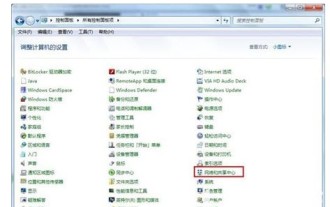 Windows 7 시스템에서 무선 네트워크에 연결하는 방법 소개
Jul 11, 2023 pm 01:53 PM
Windows 7 시스템에서 무선 네트워크에 연결하는 방법 소개
Jul 11, 2023 pm 01:53 PM
Windows 7 시스템에서 무선 네트워크에 연결하는 방법 고객이 Win7을 처음 작동할 때 WiFi에 연결하는 방법을 모릅니다. 실제로 대부분의 사용자 컴퓨터에는 끝없는 네트워크 카드 드라이버가 없으므로 연결이 필요하지 않습니다. WiFi 연결을 고려하고 있지만 무선 네트워크 카드와 드라이버를 설치하면 WiFi에 연결할 수 있습니다. 다음은 Windows 7에서 무선 네트워크에 연결하는 방법을 소개합니다. Windows 7 시스템에서 무선 네트워크에 연결하는 방법 1. Win7 시스템을 시작하고 작업 표시줄 왼쪽 하단에 있는 시작 버튼을 클릭한 후 제어판을 선택합니다. 2. 제어판을 연 후 "네트워크 및 공유 센터" 옵션을 찾아 활성화합니다. 3. 네트워크 및 공유 센터 창을 열고 "새 연결 또는 네트워크 설정"을 선택합니다.
 Rain Forest Wind Windows 7 운영 체제를 재설치하는 방법
Dec 31, 2023 am 11:47 AM
Rain Forest Wind Windows 7 운영 체제를 재설치하는 방법
Dec 31, 2023 am 11:47 AM
Microsoft 시스템 컴퓨터를 사용할 때 경우에 따라 운영 체제를 직접 다시 설치해야 하는 상황이 발생할 수 있습니다. 따라서 YuLinMuFeng Windows 7 시스템을 다시 설치하는 방법에 대한 질문에 대해 편집자는 먼저 이 웹 사이트에서 수행할 수 있는 운영 체제를 다운로드한 다음 관련 튜토리얼과 도구를 통해 다시 설치를 완료해야 한다고 생각합니다. 자세한 내용은 편집자가 어떻게 했는지 살펴보겠습니다~ YuLinMuFeng Windows 7 시스템 재설치 방법 1. 다운로드 버튼을 클릭합니다(Thunder 다운로드, 네트워크 디스크 다운로드, China Telecom, China Mobile 또는 China Unicom 다운로드 선택 가능). 그런 다음 다운로드 파일을 선택합니다. 저장 위치(예: E 드라이브). 마지막으로 "지금 다운로드" 버튼을 클릭하여 다운로드합니다. 2. 파일의 압축을 풀고 E 드라이브를 열고 압축된 패키지(Wind)를 마우스 오른쪽 버튼으로 클릭합니다.
 Windows 10 시스템의 최고 버전에 대한 자세한 설명
Jan 05, 2024 pm 08:08 PM
Windows 10 시스템의 최고 버전에 대한 자세한 설명
Jan 05, 2024 pm 08:08 PM
win10 운영 체제를 사용할 때 일부 친구들은 현재 windows10 시스템의 어떤 버전이 가장 좋은지 알고 싶어할 수 있습니다. 따라서 이 문제에 대해 편집자는 현재 버전의 win10에는 아마도 가정용 버전, 전문가용 버전, 교육용 버전, 모바일 버전 등이 포함될 것이라고 생각합니다. 이러한 버전 간의 주요 차이점은 핵심 기능에 있으며 구성 요구 사항은 동일합니다. 자세한 내용은 편집자의 말을 들어보겠습니다~어떤 버전의 Windows 10 시스템을 사용하는 것이 가장 좋습니까? 답변: 버전마다 기능이 다르며 선택은 주로 사용자 요구에 따라 다릅니다. 1. win10의 모든 버전 간의 차이점은 주로 기능적입니다. 2. win10 시스템의 홈 버전은 가장 기본적인 기능을 갖추고 있으며 모든 일반 사용자의 요구를 충족할 수 있습니다.
 Windows 7에서 스크린샷을 찍는 방법. Windows 7에서 스크린샷을 찍는 방법에 대한 자세한 소개입니다.
Jul 13, 2023 pm 08:45 PM
Windows 7에서 스크린샷을 찍는 방법. Windows 7에서 스크린샷을 찍는 방법에 대한 자세한 소개입니다.
Jul 13, 2023 pm 08:45 PM
Windows 7에서 스크린샷을 찍는 방법은 일부 사용자가 알고 싶어하는 내용입니다. 예를 들어 게임을 하거나 TV 시리즈를 시청할 때 스크린샷을 찍고 싶은 상황이 불가피하게 발생하는 경우도 있습니다. win7 시스템 소프트웨어를 직접 사용하는 방법을 모릅니다. 실제로 win7에서는 이 작업을 수행할 수 있습니다. 다음으로 windows7에서 스크린샷을 찍는 방법을 소개하겠습니다. 사용자는 이를 참고할 수 있습니다. Windows 7에서 스크린샷을 찍는 방법 1. prtsc를 눌러 전체 화면의 스크린샷을 찍습니다. 키보드의 prtsc 키를 눌러 전체 화면의 스크린샷을 찍습니다. 2. 현재 대화 상자의 스크린샷을 찍으려면 키보드의 alt+prtsc 키를 눌러 현재 대화 상자의 스크린샷을 찍습니다. 3. 스크린샷을 찍을 영역을 선택하고 키보드의 ctrl+pr을 누릅니다.



